Com fer que una imatge sigui transparent a Google Slides
Estàs preparant una presentació de Presentacions de Google i tens com a objectiu millorar les teves imatges amb imatges transparents? No miris més enllà! Aquesta guia bàsica us guiarà com fer que les imatges siguin transparents a Google Slides, afegint un toc elegant a la teva presentació. Tant si voleu superposar imatges perfectament com si voleu crear un aspecte polit, aquests senzills passos milloraran el vostre disseny sense esforç. Augmentem el vostre joc de presentació: seguiu i doneu a les vostres diapositives aquest avantatge professional!
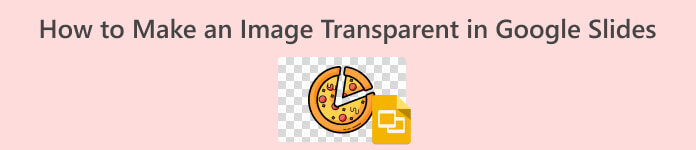
Part 1. Com fer que la imatge sigui transparent a Google Slides
Saber com fer que les imatges siguin transparents a Google Slides és crucial per al disseny de presentacions, ja que afegeix una capa d'atractiu visual. Les imatges transparents s'integren perfectament a les diapositives, permetent efectes creatius de superposició i millorant l'estètica general. Aquesta habilitat permet als presentadors aconseguir un aspecte polit i professional, fent que el seu contingut sigui més atractiu i memorable. Per aconseguir-ho, seguiu els passos següents:
Pas 1. Per millorar la presentació de Google Slides amb imatges transparents, comenceu inserint una imatge a la diapositiva. Utilitzar el Insereix menú i seleccioneu Imatge.
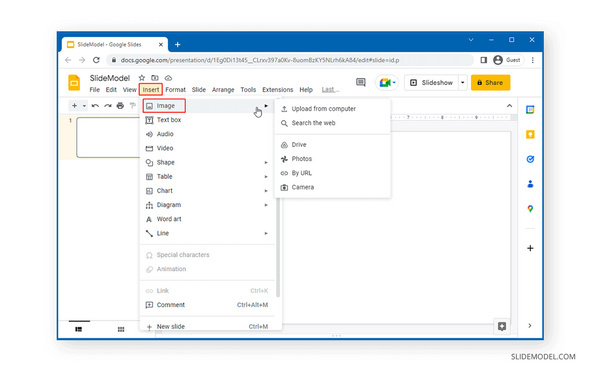
Pas 2. Després d'afegir la imatge, ajusteu-ne la transparència fent clic sobre ella. Seleccioneu el Opcions de format fent clic amb el botó dret sobre la imatge.
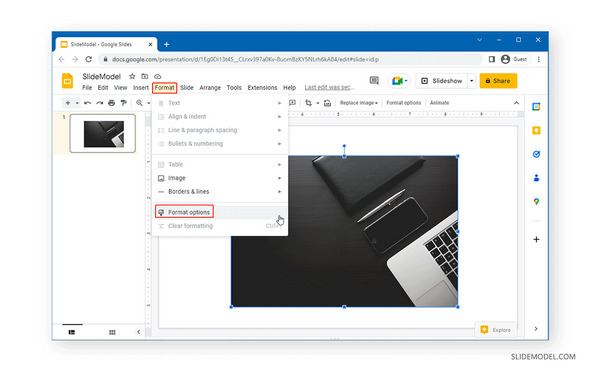
Pas 3. A la barra lateral dreta, cerqueu el Ajustaments menú. Aquí, ajusteu la transparència, la brillantor i el contrast amb els controls lliscants. Mou el control lliscant de transparència cap a la dreta per obtenir més transparència i cap a l'esquerra per menys. Ajusteu la brillantor i el contrast segons sigui necessari.
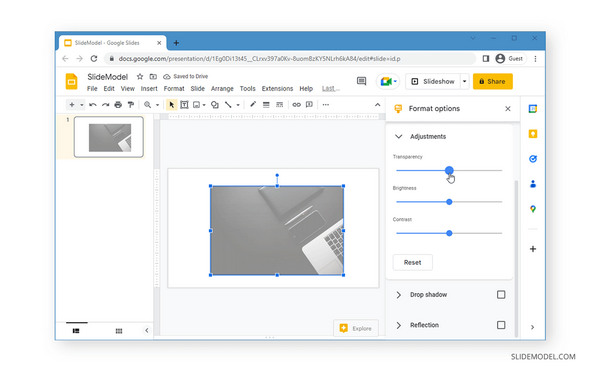
Pas 4. Un cop satisfet amb l'efecte de transparència, personalitzeu perfectament la vostra diapositiva. Podeu afegir quadres de text o fer qualsevol altre ajust necessari per adaptar-vos a les vostres necessitats de presentació.
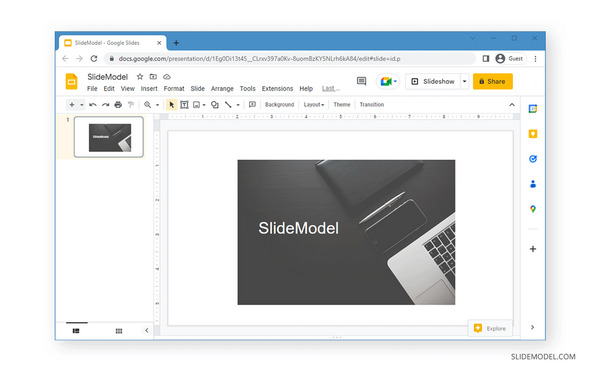
Aquí estàs! Ara podeu afegir capes a la part superior de la vostra imatge transparent. Ara és el moment de portar la teva creativitat al següent nivell.
Part 2. Com eliminar el fons de la imatge a Google Slides
Eliminar el fons de Google Slides és clau per fer que les vostres presentacions semblin netes i professionals. Ajuda a combinar imatges perfectament a les diapositives, fent-les més atractives i visualment atractives. Per eliminar el fons de la imatge a Google Slide, seguiu els passos següents:
Pas 1. Obriu Google Slides al vostre navegador i feu clic a Fitxer > Obre per carregar el document a la plataforma.
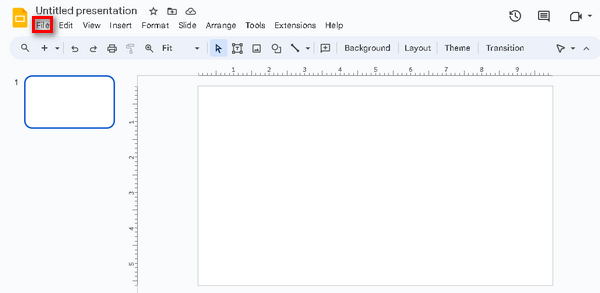
Pas 2. Dirigiu-vos al Barra d'eines, feu clic a Diapositiva botó i seleccioneu Canvia el fons opció.
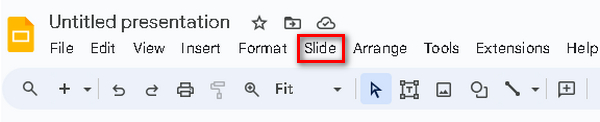
Pas 3. A la nova finestra que apareix, trieu Transparent botó sota el botó Color configuració i, a continuació, feu clic Fet.
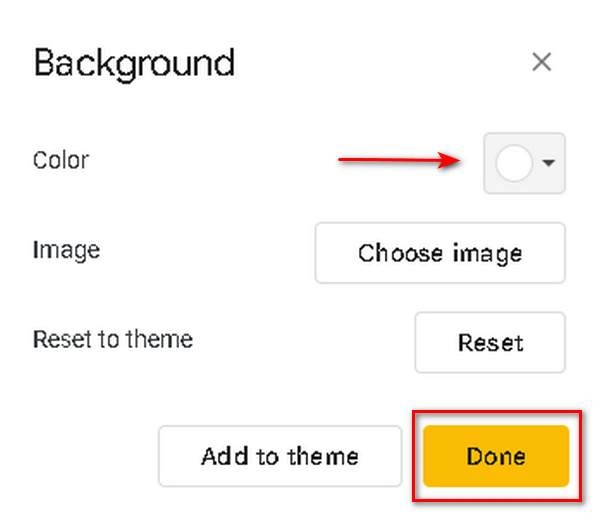
Canviar el fons d'una imatge a Presentacions de Google és realment fàcil. Amb només un clic i uns quants clics, podeu canviar i personalitzar fàcilment el fons de les vostres diapositives.
Part 3. Eina alternativa per esborrar la imatge de fons
Actualitza les teves presentacions de Google Slide amb el Eliminador de fons en línia FVC, una excel·lent eina alternativa per esborrar fons d'imatge sense esforç. Aquesta eina en línia simplifica el procés d'eliminació de fons de les imatges PNG, JPG i JPEG, oferint una manera perfecta de crear fons transparents o de colors sòlids. Amb les seves funcions fàcils d'utilitzar, com ara el raspall per a una selecció precisa i opcions d'edició posterior a l'eliminació, com ara retallar i reubicar, FVC ofereix un avantatge creatiu per personalitzar imatges. Per millorar la vostra presentació ara, seguiu els passos següents:
Pas 1. Visiteu el seu lloc web oficial i seleccioneu Carrega la imatge botó.
Pas 2. Ara, després de pujar la imatge, processarà l'eliminació del fons de la imatge.
Pas 3. Per mantenir el resultat editat, només cal que feu clic a descarregar botó.
Amb FVC Online Background Remover, podeu eliminar fàcilment el fons de les imatges, cosa que us pot ajudar a millorar les imatges de la vostra presentació a Google Slides. A més, et permet afegir un fons diferent a una foto per crear una presentació diferent.
Part 4. Preguntes freqüents sobre com fer que les imatges siguin transparents a Google Slides
Com s'esvaeix una imatge a transparent a Google Slides?
Per fer que una imatge sigui transparent a Google Slides, seleccioneu la imatge que voleu ajustar. A continuació, aneu a la barra d'eines i feu clic a Format > Opcions de format. A la barra lateral dreta, cerqueu el menú Ajustaments i cerqueu el control lliscant de transparència. Mou el control lliscant cap a la dreta per augmentar la transparència o cap a l'esquerra per reduir-la. Experimenteu amb el control lliscant fins que aconseguiu l'efecte d'esvaïment desitjat.
Com es barreja una imatge amb el fons de Presentacions?
Combinar una imatge amb el fons a Google Slides implica ajustar la transparència de la imatge. Seleccioneu la imatge, aneu a Format > Opcions de format o feu clic amb el botó dret i trieu Opcions de format. A la barra lateral dreta, localitzeu el menú Ajustaments i utilitzeu el control lliscant de transparència. L'augment de la transparència permet que la imatge es fusioni perfectament amb el fons, creant un efecte harmoniós i visualment atractiu.
És el mateix l'opacitat que la transparència?
Tot i que l'opacitat i la transparència són conceptes relacionats, no són el mateix. L'opacitat es refereix al nivell general de visibilitat o qualitat de transparència d'un objecte, que va des de totalment opac fins a totalment transparent. La transparència, en canvi, es refereix específicament a la mesura en què la llum pot travessar un objecte. En termes més senzills, l'opacitat és un terme més ampli que inclou el nivell de transparència, que se centra en la claredat o l'opacitat d'un objecte.
Puc fer que una imatge sigui transparent a Google Slides amb un dispositiu mòbil?
Sí, podeu fer que una imatge sigui transparent a Google Slides mitjançant un dispositiu mòbil. Obriu l'aplicació Presentacions de Google, seleccioneu la diapositiva que conté la imatge, toqueu la imatge i cerqueu l'opció Format o Edita. A partir d'aquí, cerqueu la configuració o les opcions de transparència per ajustar la transparència de la imatge segons sigui necessari.
Hi ha una manera ràpida d'eliminar el fons d'una imatge a Presentacions de Google?
Tot i que Google Slides en si no ofereix una funció d'eliminació directa de fons, podeu utilitzar eines externes o llocs web per eliminar ràpidament el fons d'una imatge. Un cop eliminat el fons, podeu inserir o enganxar la imatge a la vostra presentació de Presentacions de Google. Podeu utilitzar eines en línia com FVC Online Background Remover que poden accelerar aquest procés.
Conclusió
Aprenentatge com fer que una imatge sigui transparent a Google Slides és vital per millorar la visualitat de la nostra presentació. En relació amb això, com que Google Slides no té funcions integrades per eliminar completament els fons d'imatge, cal explorar altres eines com FVC Online Background Remover i integrar les seves funcions a la nostra creativitat per fer presentacions.



 Video Converter Ultimate
Video Converter Ultimate Gravadora de pantalla
Gravadora de pantalla


